Quando, ad esempio, si incide targhette o si fresa uno stampo per lettere, è necessario eseguire la produzione senza errori ed evitare costi di materiale aggiuntivi e costosi. Mantieni il controllo su un output impeccabile con le funzioni di instradamento e incisione di EasySIGN. Una selezione degli affidabili strumenti di produzione presenti in EasySIGN Premium licenza, sono raccolti in questo suggerimento e trucco.
Piombo
Durante la fresatura di un lavoro, lo strumento di fresatura deve raggiungere velocità e profondità nel materiale per ottenere un risultato di fresatura regolare. Aggiungendo un file Piombo previene le ammaccature all'inizio o agli angoli del disegno fresato. Lo strumento farà da guida nel percorso per raggiungere la condizione di produzione ottimale prima di arrivare all'oggetto. Puoi impostare il file Piombo proprietà nel Opzioni del percorso utensile menu.

Praticare i fori
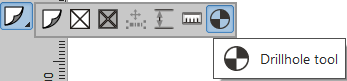
Aggiungi un foro con il pulsante Esegui foro nella casella degli strumenti EasySIGN sul lato sinistro del foglio di lavoro EasySIGN. Modificare la profondità o la dimensione del foro di perforazione in Opzioni del percorso utensile menu.
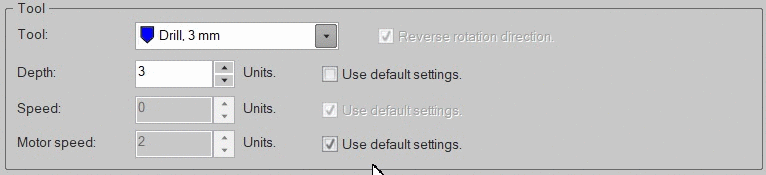
Ruota la direzione del percorso utensile
Disponi> Direzione di rotazione> Inverti direzione di rotazione
Decidere qual è la direzione di rotazione ottimale dell'utensile e modificarla, se necessario, scambiando il punto iniziale e finale di un percorso utensile. Con questa funzione è possibile scegliere tra fresatura convenzionale e fresatura concorde.
Converti percorsi utensile
Modifica> Converti in> Percorso utensile in curve
Conversione dei percorsi utensile in curve per esportare il file per elaborare il file di instradamento in un altro software di produzione, ad esempio il software CNC del router.
Imposta il punto iniziale
Dopo aver convertito il percorso utensile in curve, è possibile modificare e impostare il punto iniziale del percorso utensile con il Modifica dei nodi strumento.
Bridges
I ponti sono uno strumento utile per evitare che il materiale si muova quando l'oggetto viene instradato. I ponti possono essere aggiunti direttamente nel menu del percorso utensile

o con il Modifica dei nodi dopo che il percorso utensile è stato convertito in curve.
Ottimizza per intarsio
Modifica> Ottimizza per inlay ...
Questa è una funzione di risparmio dei supporti che evita la perdita di materiali per incisione o instradamento a causa di una selezione errata dello strumento. Seleziona il tuo oggetto di produzione e apri il file Ottimizza per intarsio ... menù. Scegli uno strumento dalla libreria degli strumenti e visualizza l'anteprima se lo strumento è adatto per la produzione del tuo progetto. Nel caso in cui il diametro dell'utensile sia troppo grande, l'anteprima sullo schermo mostrerà un risultato errato.
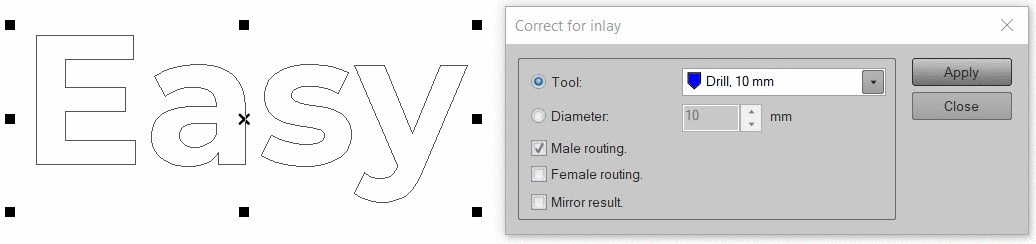
È possibile impostare l'utensile o scegliere un diametro da utilizzare per la produzione. Scegli per un Uomo or Femmili produzione e Specchio i risultati.
Uomo: Il percorso verrà eseguito all'esterno dell'oggetto. La forma reale dell'oggetto sarà il risultato.
Femmili: Il percorso verrà eseguito all'interno dell'oggetto. La forma effettiva dell'oggetto verrà rimossa dal materiale.




